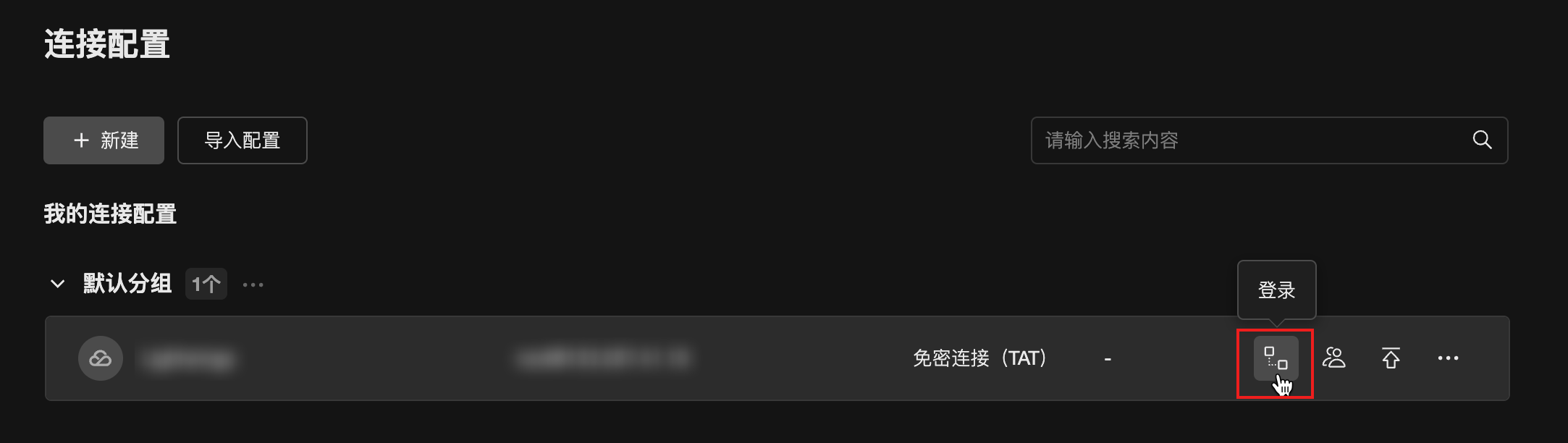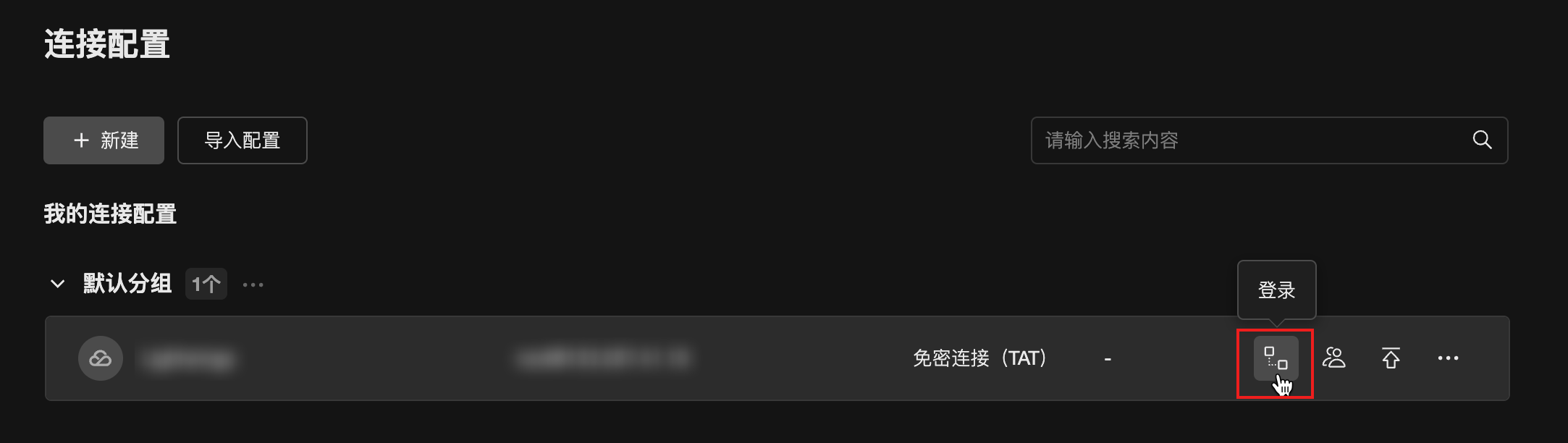OrcaTerm 支持腾讯云服务器和非腾讯云服务器的登录,您可以在连接管理页面新建、导入或管理这些云服务器的连接配置信息。创建或导入新的连接配置后,您可以选择已保存的连接配置快速登录。所有连接配置将同步保存至您当前登录的账号。
新建和管理连接配置
操作步骤
1. 登录 OrcaTerm 控制台,在控制台左侧菜单栏单击 

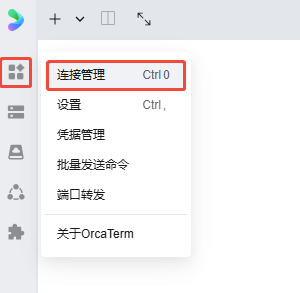
2. 在连接管理页面,单击新建。

3. 在打开的新建连接配置弹窗中填写如下信息:
腾讯云服务器
在选择腾讯云服务器的输入框中,您可以输入实例的公网 IP、内网 IP、实例 ID 或者实例名称等任意其中一种信息对实例进行搜索,选中您要保存的实例,然后选择登录的验证方式。
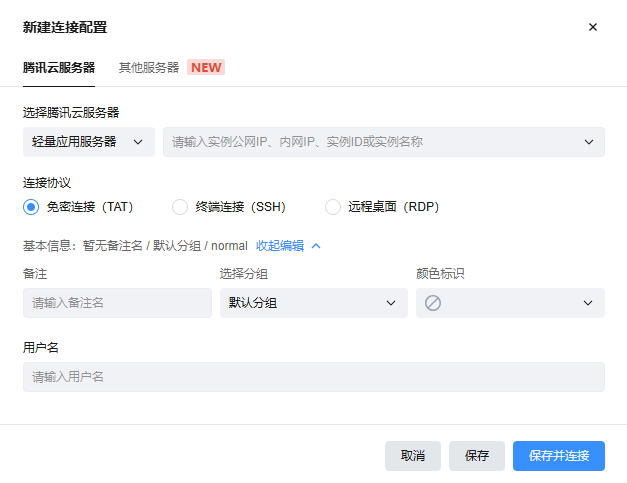
说明:
为便于后续一键登录,您可以选择绑定您已托管的凭据。仅在选择终端连接(SSH)时,才可使用凭据验证。
在密码或密钥验证方式中,选择使用托管密码即可。
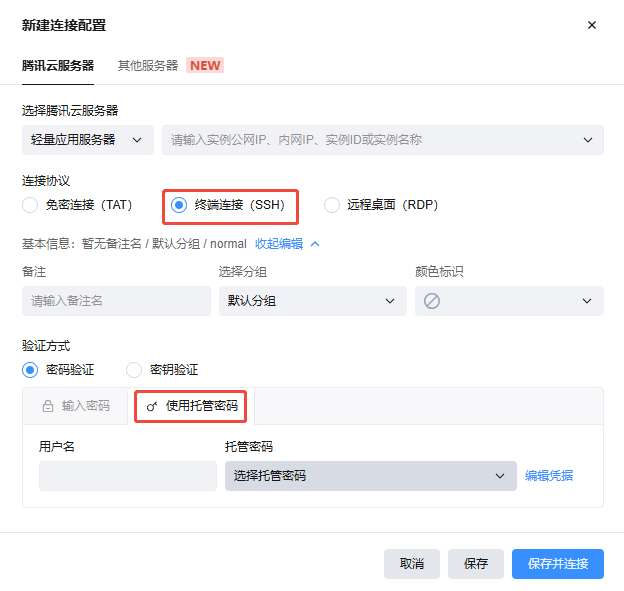
容器服务(适用于容器服务器 TKE)。
您需要选择容器所在地域,集群、命名空间、Pod、容器及 Shell 环境等信息。
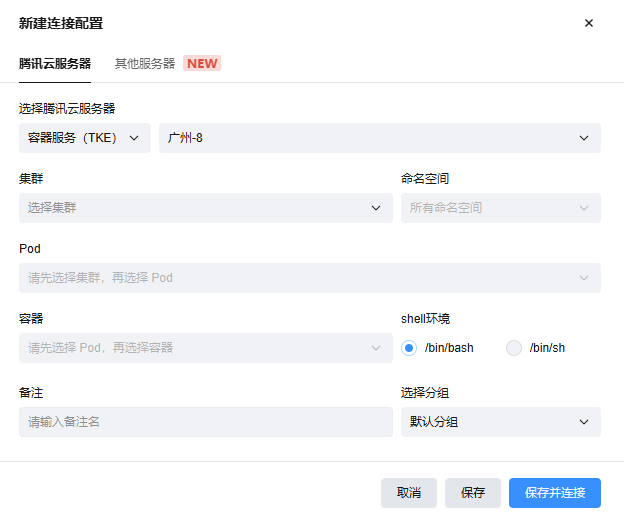
其他云服务 (非腾讯云服务器)
您需要输入云服务器的公网 IP 或域名、备注(选填)、连接协议、连接端口等信息,然后选择登录的验证方式。
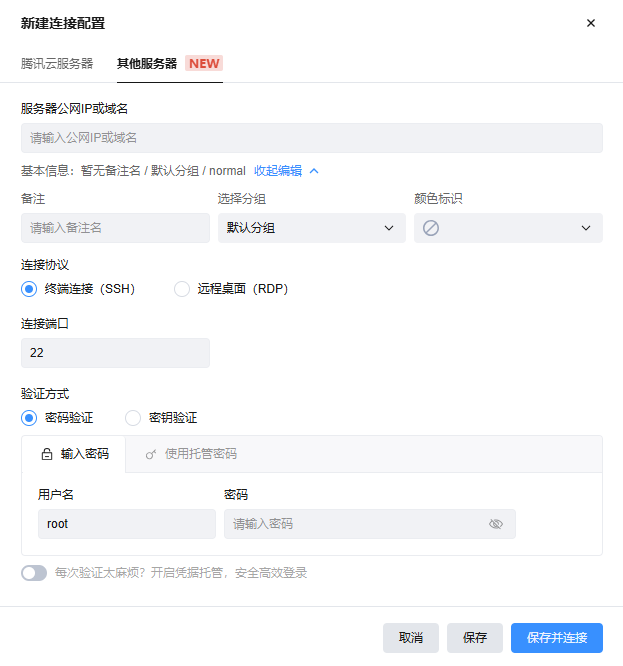
4. 单击保存并连接,在创建一条新的连接配置的同时,也会立刻连接对应的服务器或容器。如果您暂时不需要连接对应资源,单击保存即可。
说明:
目前支持添加的连接配置数量最多为20个。
5. 在我的连接配置中可对已保存的连接配置进行置顶、编辑、分享以及删除操作。
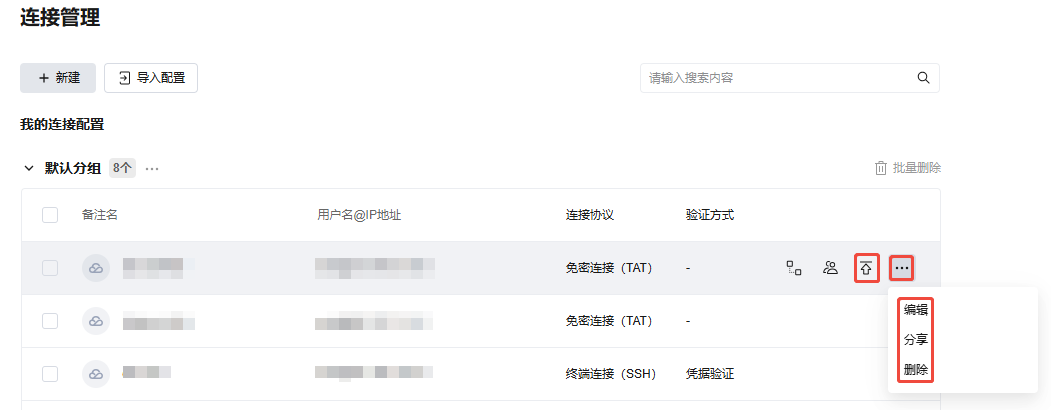
导入连接配置
操作场景
导入连接配置支持您将 SSH 配置文件、Xshell 配置文件以及 CSV 文件等格式的连接配置快速导入至 OrcaTerm,后续即可快速通过该连接配置登录对应的服务器。
操作步骤
1. 登录 OrcaTerm 控制台,在控制台左侧菜单栏单击 

2. 在连接配置页面,单击导入配置。
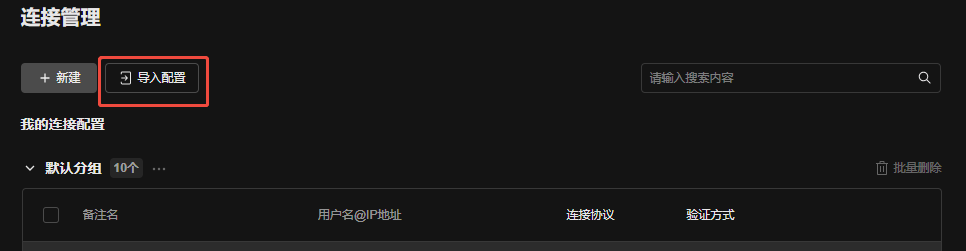
3. 在导入连接配置弹窗中,选择想要导入的文件类型:
说明:
仅对上传的本地文件进行解析,以导入连接配置信息,该文件将不会被存储。
1. 在导入连接配置的弹窗中,单击 SSH 配置文件。
说明:
SSH 配置文件的存放目录,Mac 与 Linux 操作系统内,通常是 ~/.ssh (隐藏目录),Windows 操作系统则通常是 C:\\Users\\YourUsername\\.ssh。
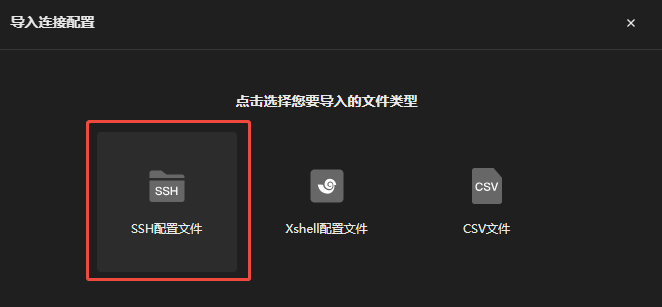
2. 根据弹窗内的提示,拖拽或单击上传 SSH 配置文件。
说明:
如果您有多个 SSH 配置文件,那么 OrcaTerm 也支持拖拽上传整个 SSH 配置文件夹。
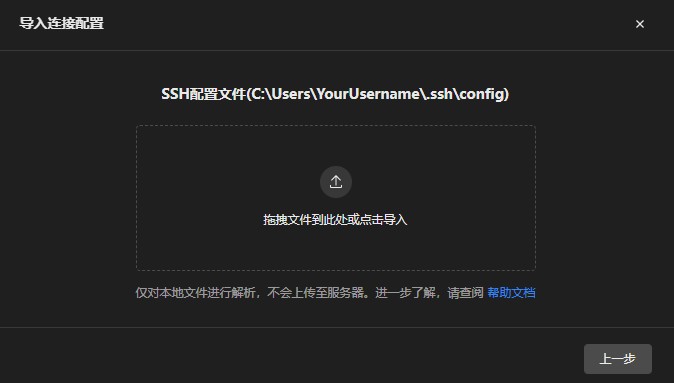
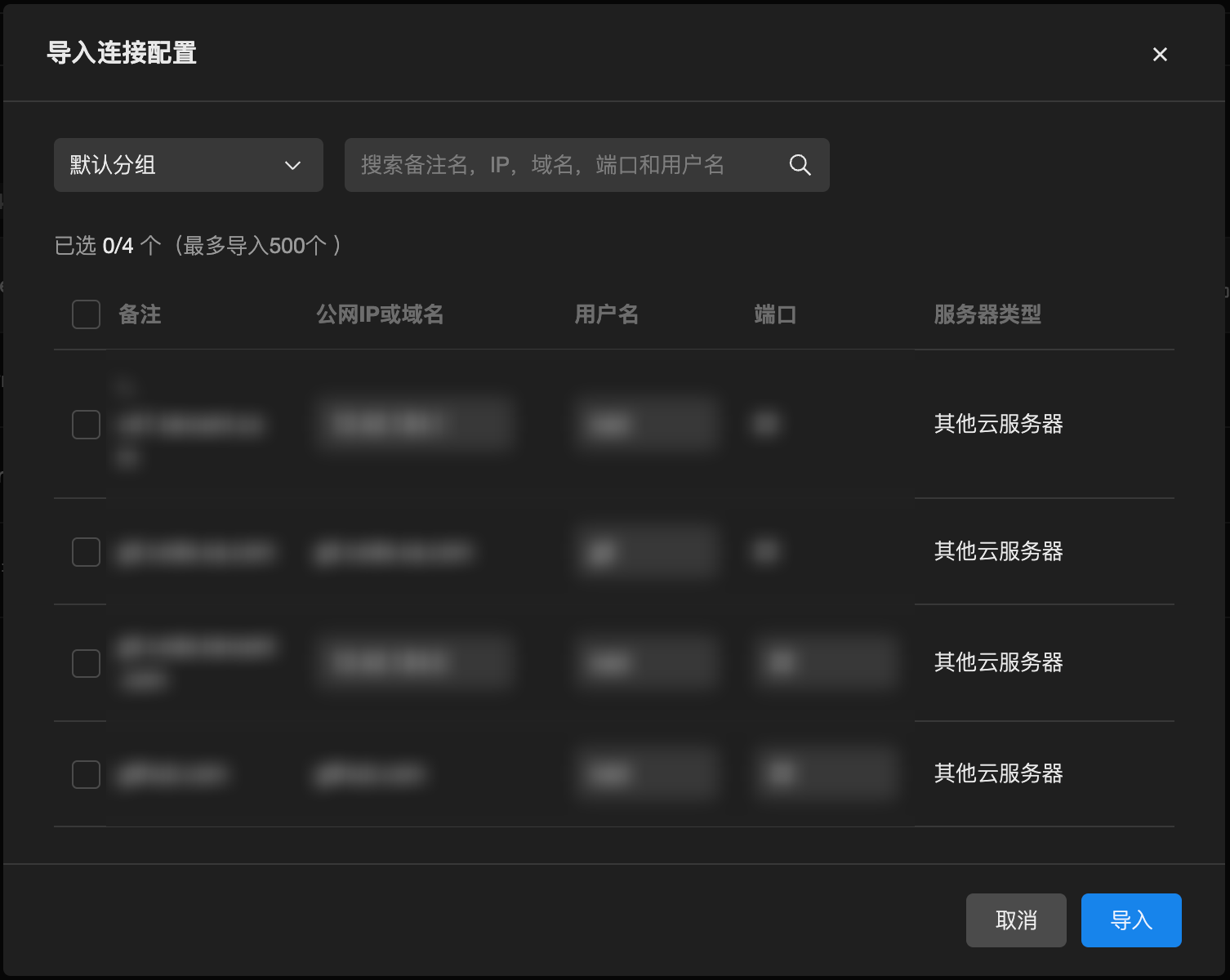
3. 单击导入之后,即可在连接管理页看到导入成功的内容。
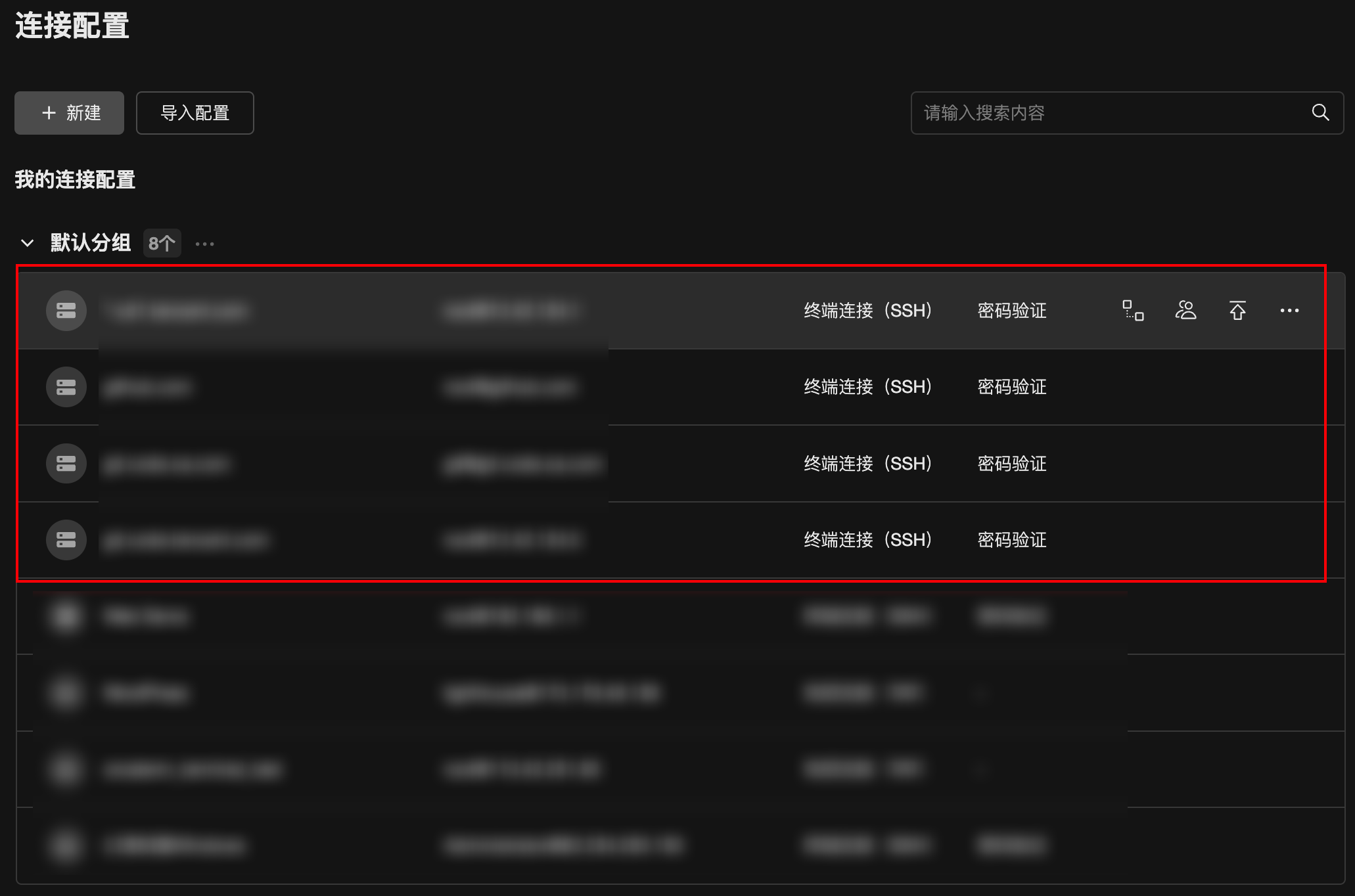
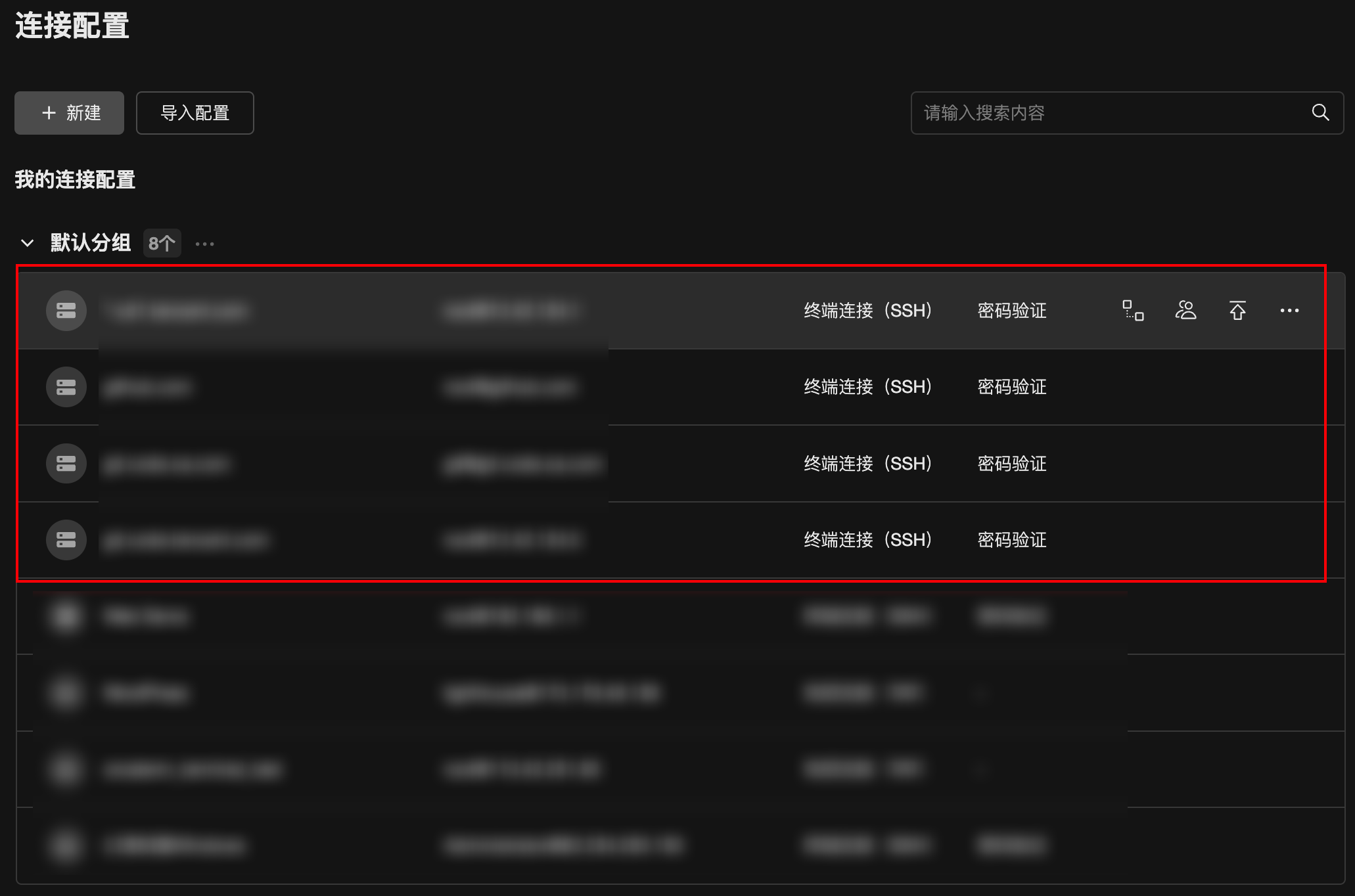
说明:
OrcaTerm 支持导入 Xshell 导出的 CSV 格式的连接会话配置,其中 SSH 和 SFTP 协议的配置项会解析为 OrcaTerm 连接配置。
1. 在导入连接配置的弹窗中,单击导入 Xshell 的配置文件。
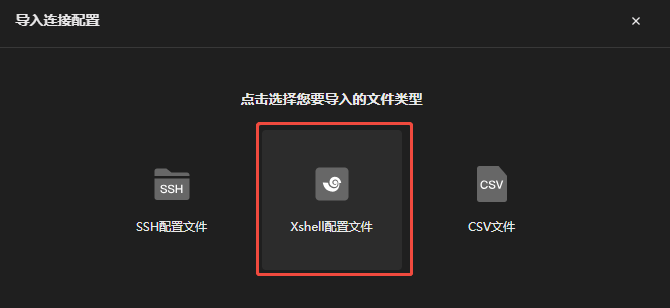
2. 根据弹窗内的提示,拖拽或单击上传 Xshell 的配置文件。

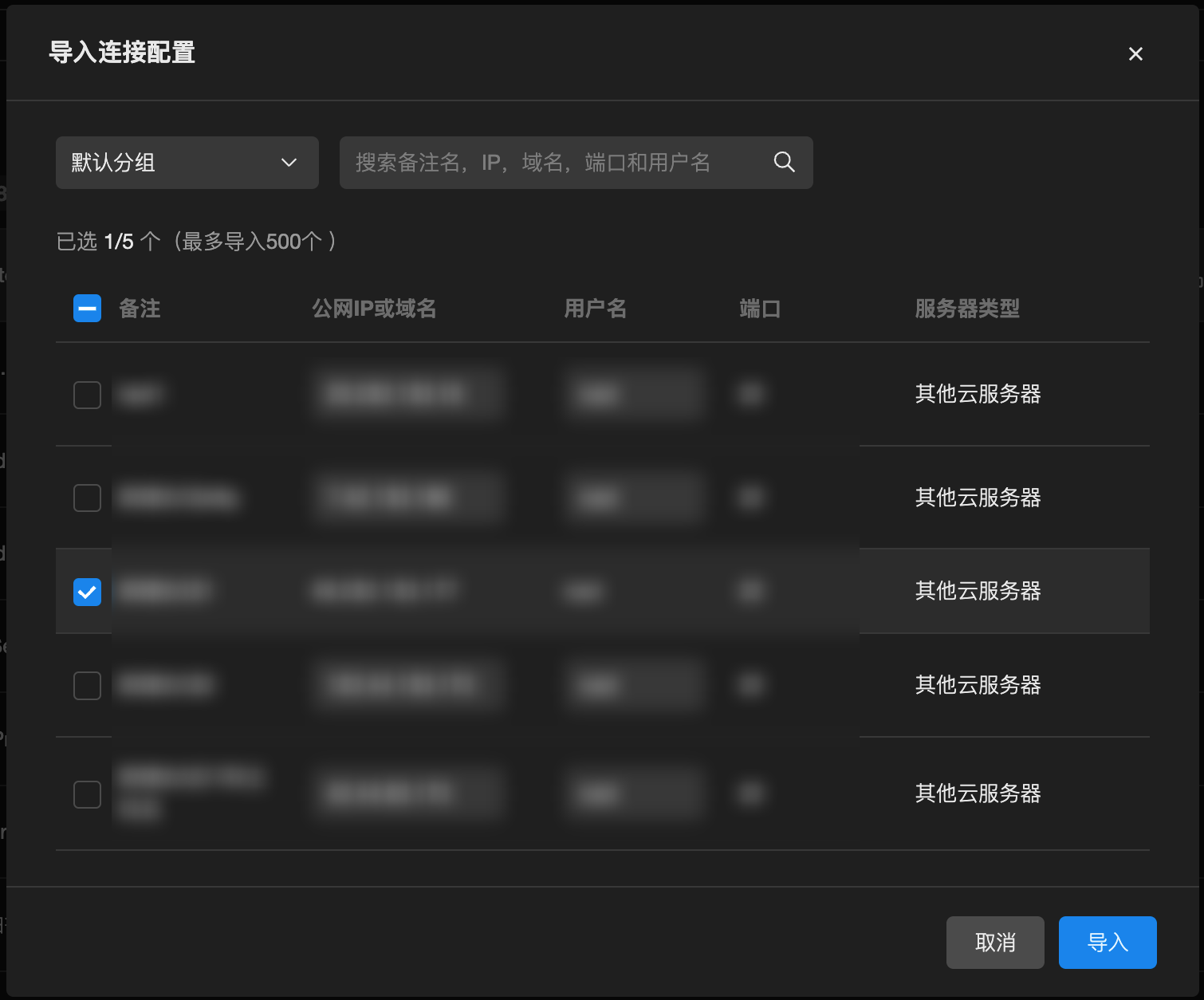
3. 单击导入后,即可在连接配置页看到导入成功的内容。
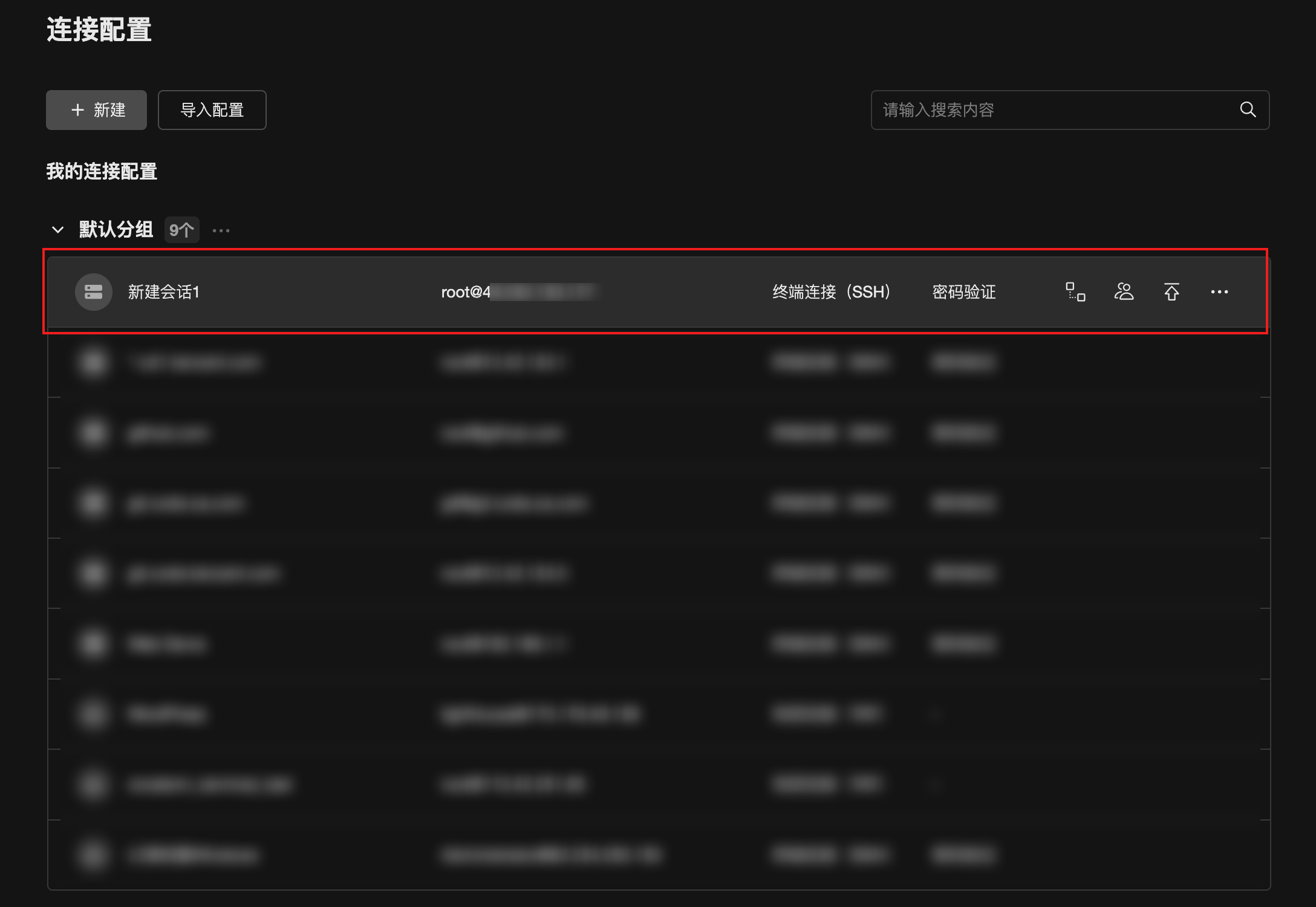
1. 在导入连接配置的弹窗中,单击 CSV 文件。
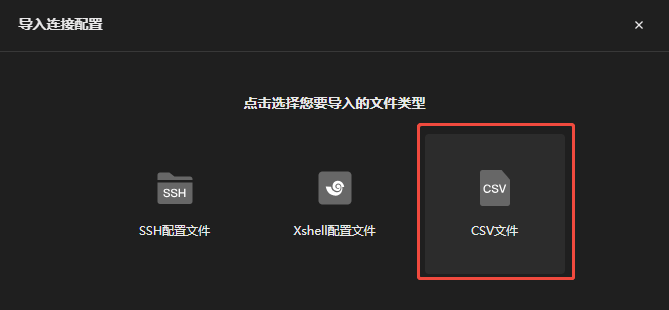
2. 根据弹窗内的提示,拖拽或单击上传 CSV 格式的连接配置信息。
说明:
导入 CSV 连接配置之前,可以先下载 CSV 模板文件,并且按照模板格式填写需要导入的配置导入(请注意不要修改模板表头)。表头信息如下:
Protocol:协议,目前支持解析 SSH 和 SFTP。
Hostname/IP:服务器域名或 ip。
Username:用户名。
Port:端口号。
Rmarkname: 备注名。
Group(目前不解析):分组。
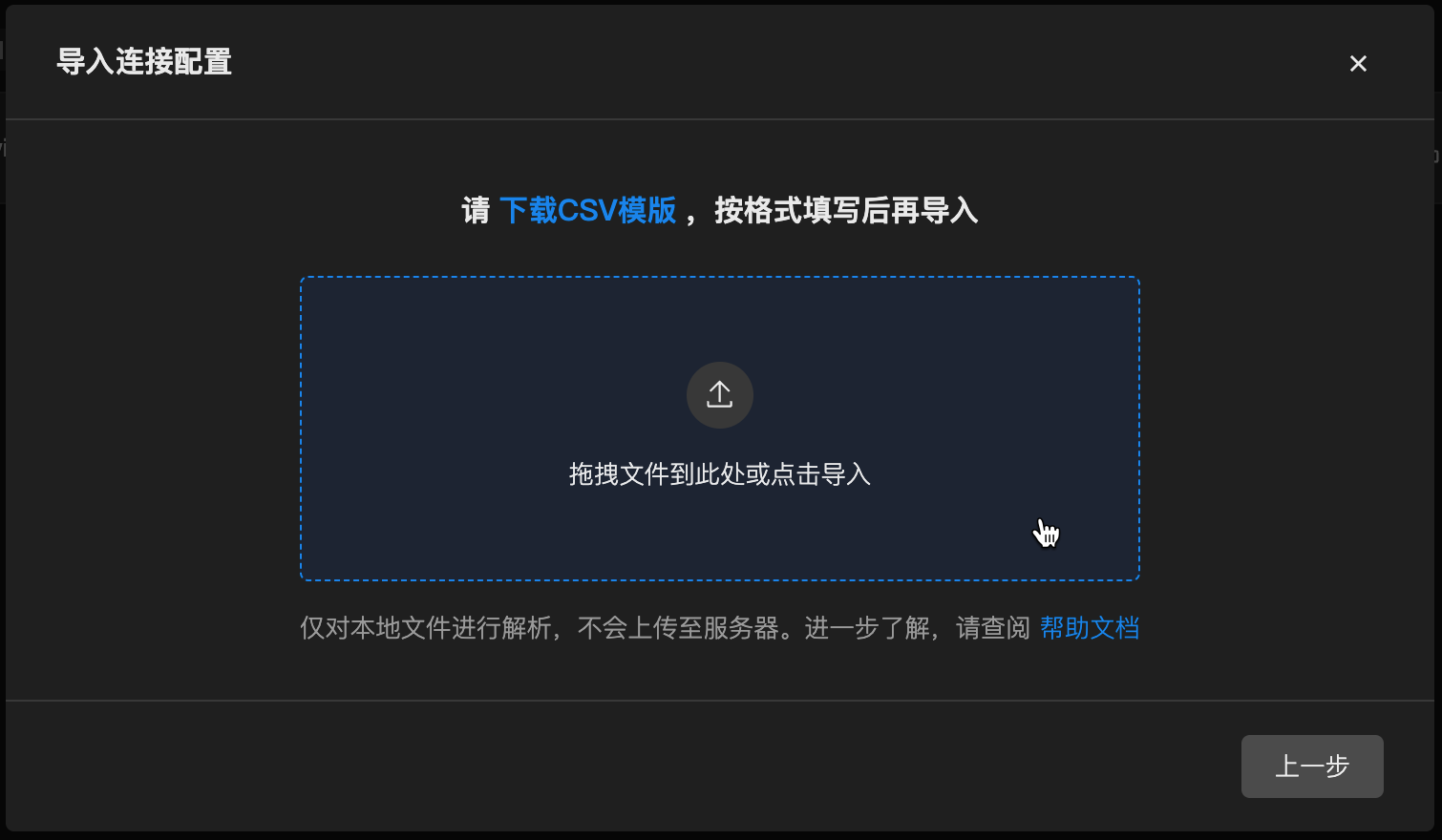
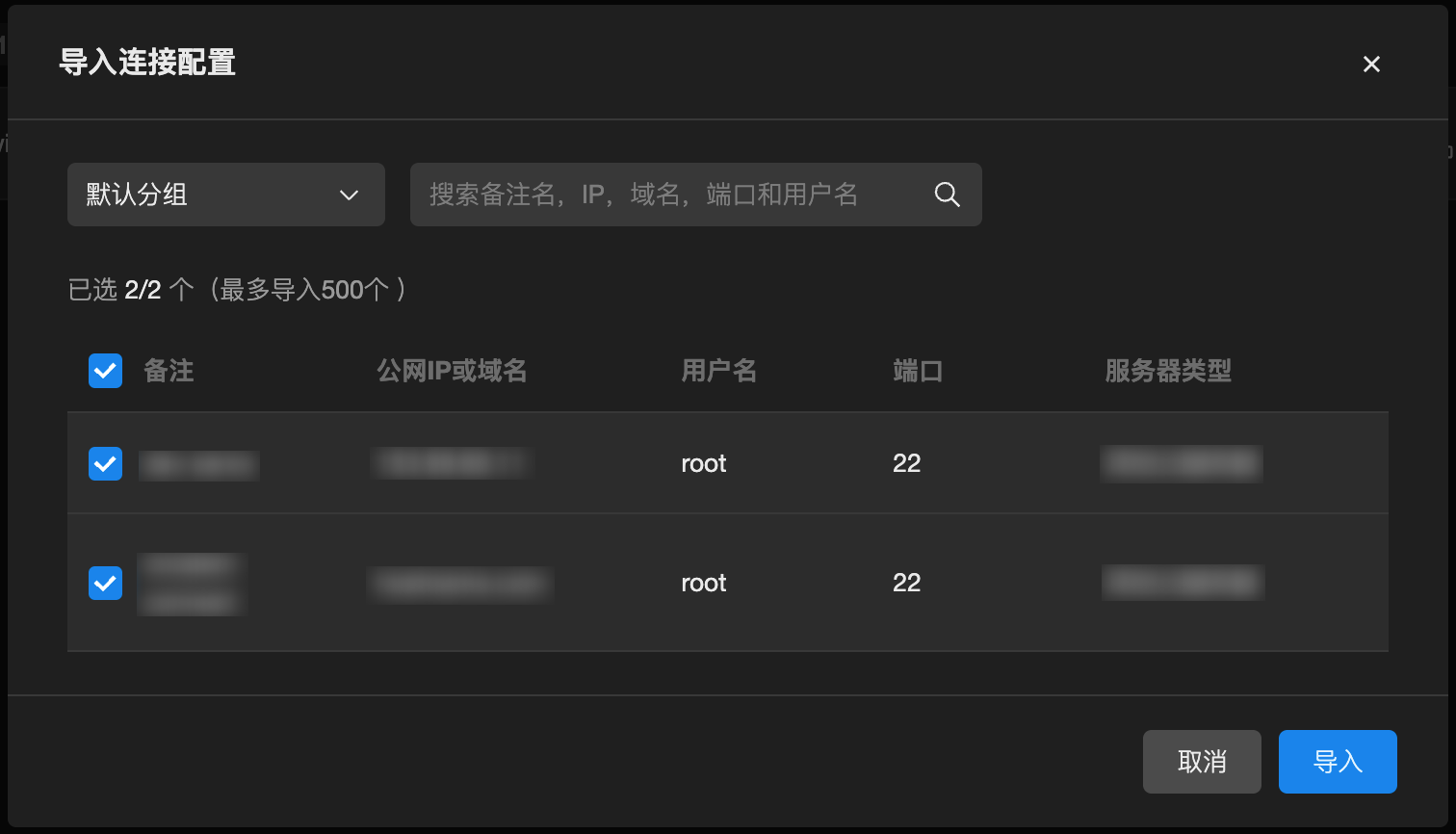
3. 单击导入后,即可在连接配置页看到导入成功的内容。
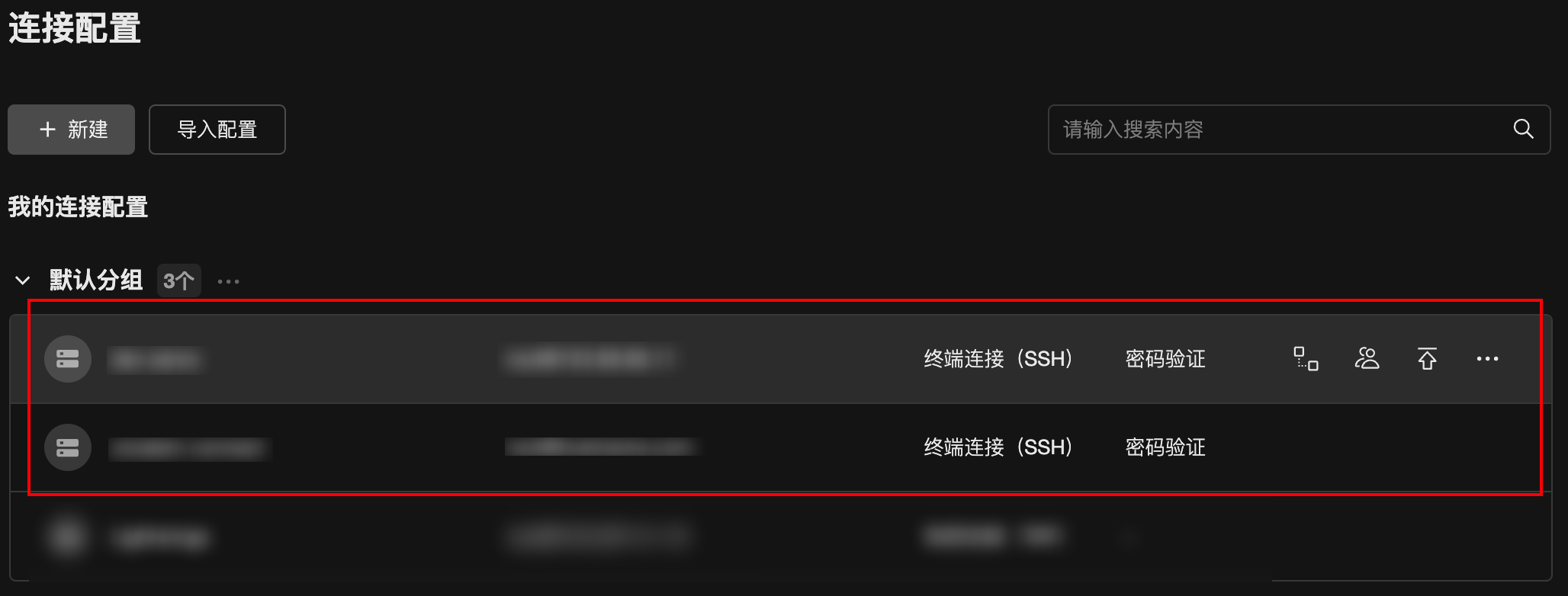
注意:
如果您导入的内容格式留空,或有误,则可以直接在弹窗内进行编辑,或可忽略格式错误的选项,仅添加其他连接配置。
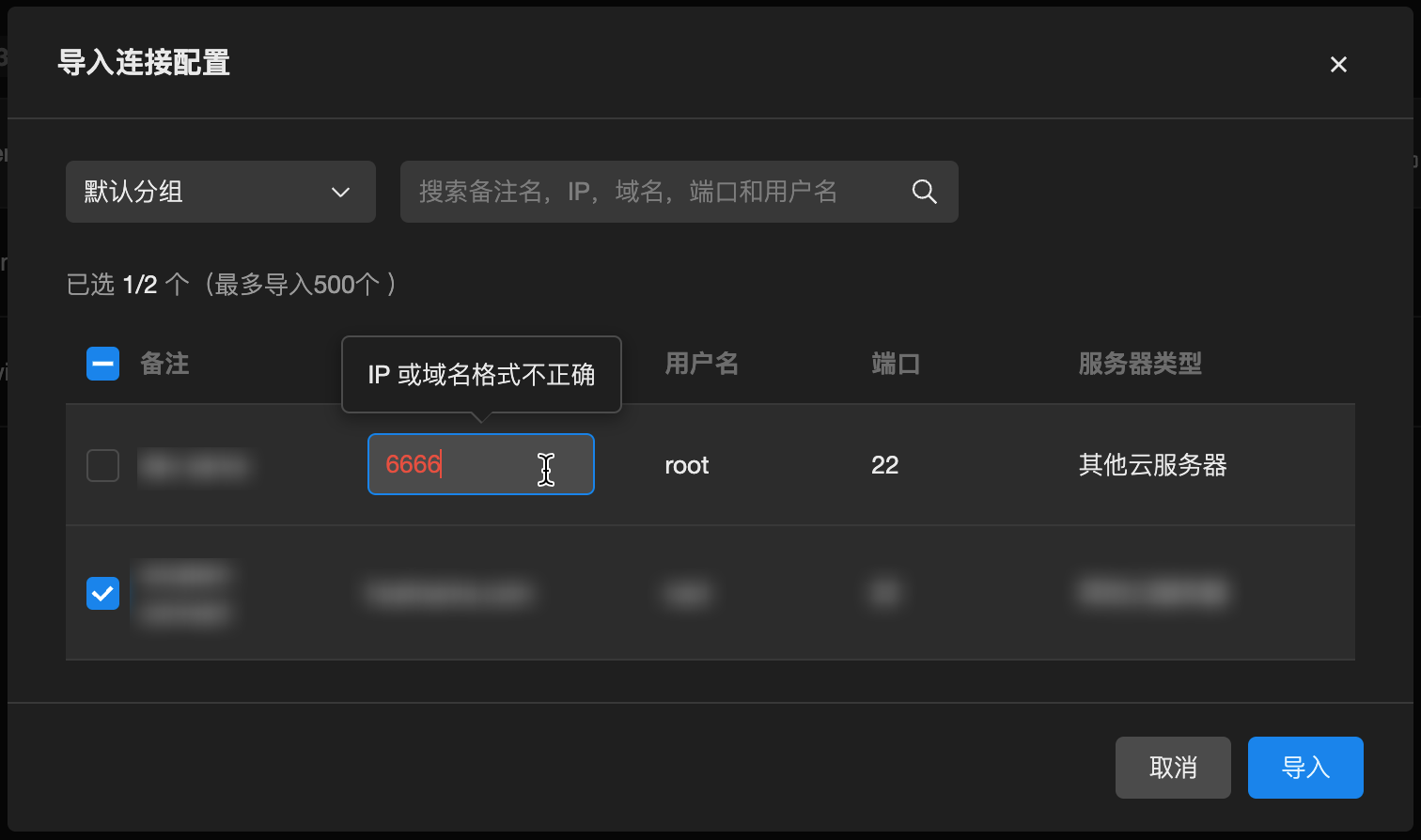
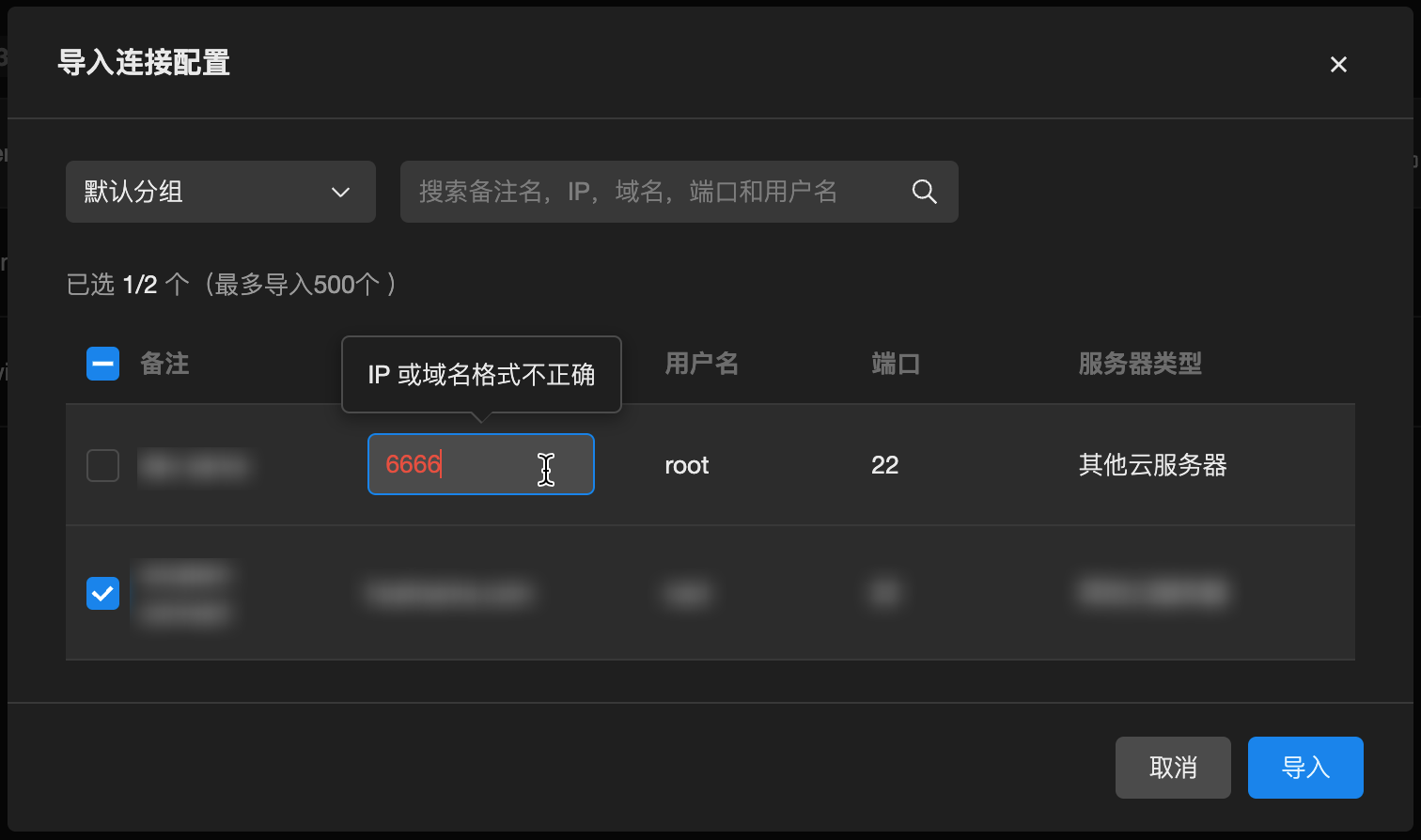
此时您已可以通过导入的连接配置快速登录自己的服务器。
从连接配置中快速登录
操作步骤
1. 登录 OrcaTerm 控制台。
2. 在左侧操作栏中找到并选择连接管理,进入连接管理页面。
3. 在连接配置页面中选择您需要登录的实例,单击登录。